E-mail doorsturen
Binnen ons pakketbeheer bieden wij de optie om mail door te laten sturen naar een andere brievenbus of een geheel ander e-mailadres.
Dit is echter niet de juiste manier om de mail naar Gmail of Outlook door te sturen, omdat de mail dan van een onverwachte plek komt.
Outlook en Gmail vertrouwen mail een stuk minder als deze van een onverwachte plek komt, omdat dat vaak betekent dat de mail van een spammer afkomstig is.
Ook gaat het mis bij het beantwoorden van een dergelijke mail; bij het beantwoorden komt de mail van uw domein ook van een onverwachte plek waardoor spamfilters aan de bel trekken.
Wij adviseren daarom om de mail niet te laten doorsturen, maar direct te lezen via onze mailservice, of via onze webmail. Ook is het mogelijk om de mail op te laten halen door de externe partij, zodat deze gecombineerd wordt met een andere mailbox. Hieronder staat hoe dit werkt.